Keď sa váš systém spúšťa, môže sa zdať, že je zaseknutý na čiernej obrazovke s chybovým hlásením „Systém našiel neoprávnené zmeny vo firmvéri, operačnom systéme alebo ovládačoch UEFI“. Ako naznačuje chybové hlásenie, systém je v konflikte kvôli niektorým zmenám vo firmvéri UEFI, alebo laicky povedané, možnosť bezpečného spustenia je nesprávne nakonfigurovaná. Oprava by mala vyriešiť problém vášho počítača.
Oprava 1 – Vypnite režim Secure Boot
Musíte vypnúť režim Secure Boot vo vašom systéme.
1. Spustite systém.
2. Keď sa váš systém zálohuje, stále stláčajte tlačidlo bootovací kľúč* pre prístup k nastaveniu systému BIOS.
*Tento spúšťací kľúč zvyčajne závisí od výrobcu a jeden od druhého sa líši. Pozorne si teda všimnite, ktorý kľúč je pridelený vášmu systému. Môže to byť ktorýkoľvek z týchto kľúčov –
F2, Del, F12, F1, F9, F2, Esc
REKLAMA

3. Po otvorení stránky systému BIOS prejdite na „Boot“.
Uvidíte niekoľko možností spustenia.
4. Pomocou klávesu so šípkou môžete vybrať „Secure Boot” a potom stlačte Zadajte.

5. Jednoducho, nezabudnite vybrať možnosť „Zakázané” a stlačte Zadajte.
7. Potom stačí stlačiť konkrétny kláves, ktorý je spojený s „Uložiť a ukončiť” (kláves F10).
Uložením tejto zmeny sa automaticky zatvoria nastavenia zavádzania a reštart váš systém.
Tým sa váš problém vyrieši.
[
POZNÁMKA – Na niektorých počítačoch môžete nájsť ďalšiu možnosť na zmenu funkcie Secure Boot. V takom prípade postupujte podľa týchto krokov –
1. Keď budete mať prístup k možnosti Secure Boot, nájdete dve nastavenia. Tieto dve možnosti sú –
Režim Windows UEFI. Iný OS
2. Musíte vybrať „Iný OS” a stlačte Zadajte aby ste ho vybrali.
Stačí uložiť nastavenia a reštartovať systém.
]
Oprava 2 – Použite bod obnovenia systému
Ak máte bod obnovenia systému, môžete sa k nemu vrátiť a tento problém vyriešiť.
1. Vypnite svoje zariadenie a potom ho zapnite.
2. Keď uvidíte logo výrobcu, vynútene ho vypnite.
3. Tento postup zopakujte ešte 2 krát. Po tretíkrát nechajte svoj systém reštartovať. Týmto spôsobom nájdete stránku Automatická oprava.

4. Na stránke obnovy kliknite na „Pokročilé nastavenia“.
5. Na ďalšej obrazovke choďte týmto smerom –
Riešenie problémov > Rozšírené možnosti
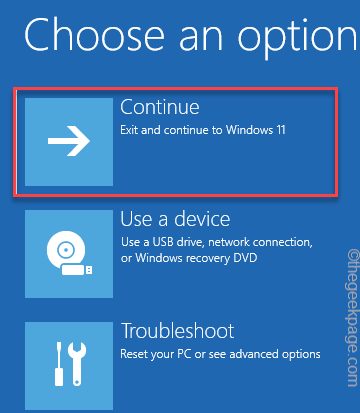
6. Tu nájdete „Obnovenie systému" nastavenie. Tak ťukni.

7. Tým sa otvorí okno Obnovovanie systému. Teraz klepnite na „Odporúčané obnovenie:možnosť “.
8. Ak uprednostňujete iný bod obnovenia, môžete sa rozhodnúť aj pre „Vyberte iný bod obnovenia“.
9. Po výbere možnosti klepnite na „Ďalšie“.
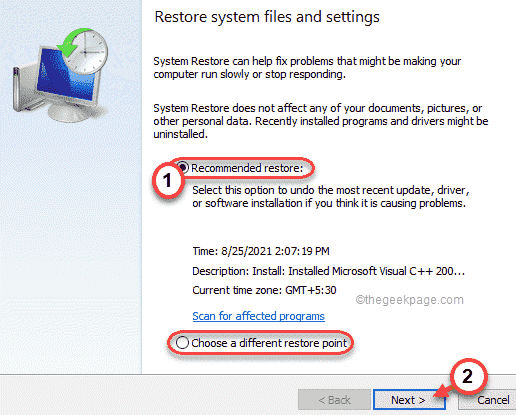
10. Na ďalšej obrazovke sa zobrazí zoznam dostupných bodov obnovenia.
11. Ak však chcete vidieť viac bodov obnovenia, začiarknite políčko „Zobraziť viac bodov obnovenia“box.
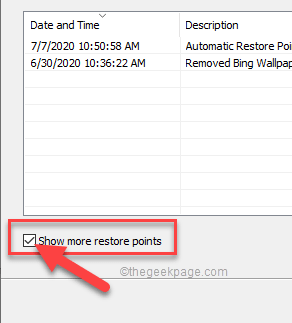
12. Teraz si musíte vybrať požadovaný bod obnovenia (Vyberte bod obnovenia, keď tam chyba nebola.
13. Potom klepnite na „Ďalšie“, aby ste prešli na ďalší krok.
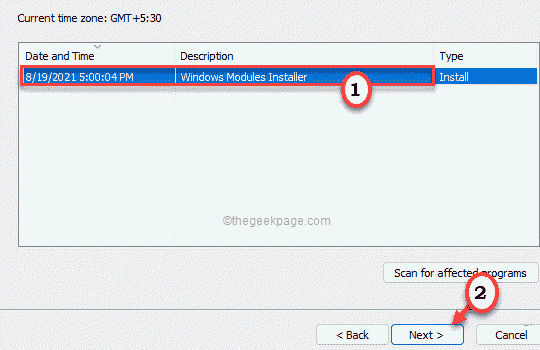
11. Nakoniec klepnite na „Skončiť“, čím spustíte proces obnovenia systému.
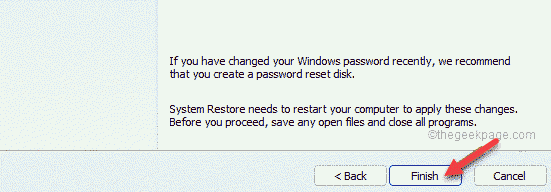
Tento proces obnovenia systému môže chvíľu trvať.
Krok 1 - Stiahnite si nástroj Restoro PC Repair Tool odtiaľto
Krok 2 - Kliknite na Spustiť skenovanie, aby ste automaticky našli a opravili akýkoľvek problém s počítačom.


